1.1 winzip= เป็นโปรแกรมประยุกต์ที่ใช้ในการบีบอัดไฟล์ข้อมูลต่างๆ ให้มีขนาดเล็กลง และในทางกลับกันก็สามารถขยายไฟล์ที่ถูกบีบอัดให้มีขนาดเท่าเดิมแล้วนำไปใช้งานต่อได้ค่ะ
*
*

กดที่ Setup

เลือก Folder ที่จะติดตั้ง หรือใช้ตาม Default กด OK

กด Next เพื่อติดตั้งต่อไป

กด Yes เพื่อทำการติดตั้งต่อไป

เลือก Start with Winzip Classic และกด Next

เลือก Express setup และกด Next

รอจนเสร็จ กด Finish เป็นอันจบ

หลังจากนั้น เรียก Winzip ซึ่งครั้งแรกจะมีการตั้ง Tip of the Day ด้วย อาจจะเลือกไม่ให้แสดงโดยเลือกที่ Never show tips at startup แล้วกด Close

ทำการใส่ Registration Code โดยเลือกที่ Help และ Enter Registration Code ซึ่งหากเราไม่ใส่ Registration Code ก็ยังสามารถใช้งานได้แต่จะมีคำว่า Unregistered แสดงอยู่ด้วยและจะต้องคอยกด Continue เมื่อเรียกใช้งานครั้งแรกทุกครั้ง

ใส่ชื่อและเลข Registration กด OK

*
1. ให้คุณสร้างโฟลเดอร์ขึ้นมา 1 โฟลเดอร์จะตั้งชื่อว่าอะไรก็ได้แล้ว Copy ไฟล์ Zip ที่ต้องการคลายไปไว้ในนั้น
2 ให้คลิกขวาไฟล์ที่ต้องคลาย Zip แล้วเลือก Winzip > Extract to here
3. จะเห็นได้ว่ามีไฟล์ต่าง ๆ ปรากฎขึ้นมา แสดงว่าการคลายเสร็จสมบูรณ์แล้ว สามารถนำไฟล์ต่าง ๆ ไปใช้ได้ตามปกติ

การ Zip ไฟล์
หลังจากรู้วิธีคลายแล้วมาเรียนรู้การ Zip บ้าง ซึ้งก็ไม่ยากครับ มีวิธีการดังนี้
1. ให้คลิกขวาไฟล์ที่ต้องการ Zip แล้งเลือก Winzip > Add to (จะตามด้วยชื่อไฟล์ที่คุณต้องการ Zip) ในที่นี้ผมจะ Zip โฟลเดอร์ที่ชื่อว่า asp2 จึงขึ้นมาว่า Add to asp2.zip
หลังจากรู้วิธีคลายแล้วมาเรียนรู้การ Zip บ้าง ซึ้งก็ไม่ยากครับ มีวิธีการดังนี้
1. ให้คลิกขวาไฟล์ที่ต้องการ Zip แล้งเลือก Winzip > Add to (จะตามด้วยชื่อไฟล์ที่คุณต้องการ Zip) ในที่นี้ผมจะ Zip โฟลเดอร์ที่ชื่อว่า asp2 จึงขึ้นมาว่า Add to asp2.zip

2. เพียงเท่านี้ก็เสร็จแล้วครับ จะเห็นได้ว่ามีไฟล์ asp2.zip แล้ว

1.2 winrar = WinRAR คืออะไร
WinRAR คือ โปรแกรมที่มีหน้าที่ เอาไว้ บีบย่อ ไฟล์ (File) เช่นเดียวกับ โปรแกรม Winzip แต่พิเศษกว่า Winzipคือ โปรแกรม WinRAR สามารถที่จะ ทำการบีบข้อมูลนามสกุล .ZIP หรือจะเป็น .RAR ได้ อีกทั้งยังคลายไฟล์นามสกุล .ARJ , .CAB , .LZH , .ACE , .TAR , .GZ , .UUE ได้ ช่วยให้ทำให้ประหยัดเนื้อที่ในการจัดเก็บและสะดวกในการส่งต่อไปยังผู้ใช้อื่นๆ
*

*
วิธีการใช้งาน winrar ในการแตกไฟล์
winrar คือ โปรแกรมที่มีความสามารถมากมาย เป็นโปรแกรมที่ขาดไม่ได้เลยทีเดียว -ช่วยในรวมไฟล์จำนวนมากให้เป็นไฟล์เดียวกัน -บีบอัดไฟล์ -แบ่งไฟล์ใหญ่ๆ เป็นไฟล์ย่อย เพื่อให้สะดวกในการส่งไฟล์ทางอินเตอร์เน็ต 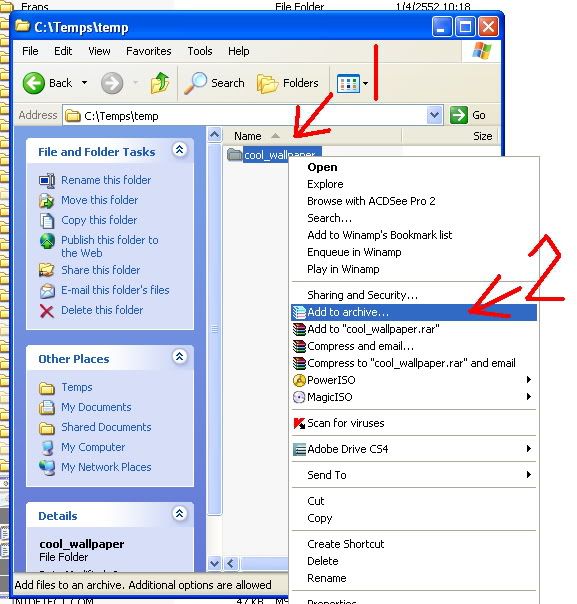 1.เลือกไฟล์ที่ต้องการจะทำให้เป็น .rar แล้วคลิกขวาหนึ่งทีก็จะมีเมนูออกมาให้เลือก 2.เลือก Add to archive 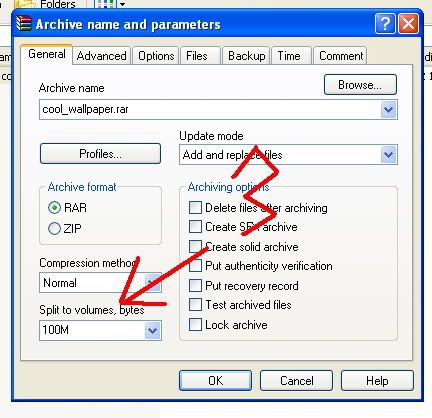 3.จะมีหน้าต่างเด้งขึ้นมา ตรง "split to volumns, bytes" คือตำแหน่งที่เราต้องกรอกว่าจะให้แบ่งไฟล์ออกเป็นขนาดเท่าไหร่ เช่นหากมีไฟล์ขนาด 600 MB เราต้องการแบ่งให้ไม่เกินไฟล์ละ 100 MB ก็กรอกช่องนี้ "100M" หลังจากการแบ่งไฟล์เสร็จก็จะได้ไฟล์ .rar ออกมา 6 ไฟล์ ไฟล์ละ 100MB (หากต้องการส่งไฟล์ผ่านอินเตอร์เน็ต ควรแบ่งไฟล์ออกไฟล์ละไม่เกิน 50MB กำลังดี กรอกช่องนี้ 50M) 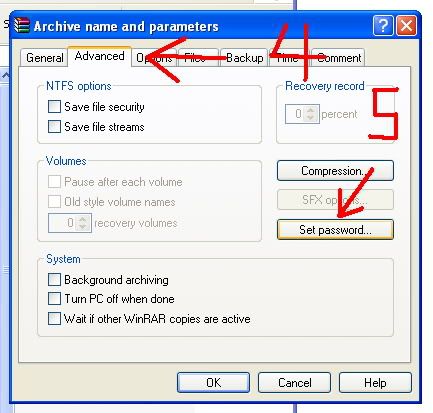 4.หากต้องการตั้งรหัสผ่านเวลารวมไฟล์ ให้คลิกที่แท็บ advanced 5.เลือก set password เพื่อตั้งรหัสเวลาแตกไฟล์ 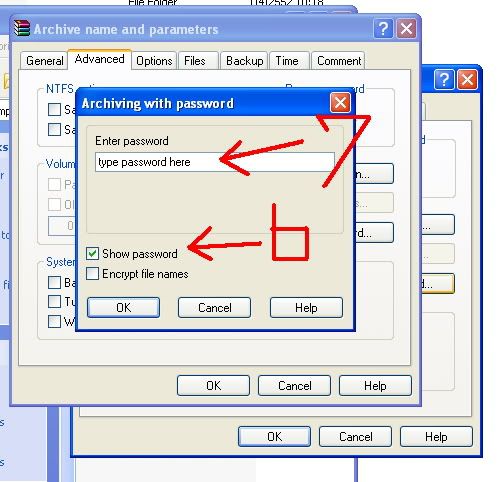 6.ติ๊กที่ show password ติ๊กที่ encrypt file names(ในรูปไม่ได้ติ๊กไว้) จะทำให้คนที่ไม่มีรหัสผ่าน ไม่สามารถรู้ได้ว่าในไฟล์ .rar นั้นเป็นไฟล์อะไร หากไม่ิติ๊กช่องนี้คนทั่วไปจะดูได้ว่าใน .rar มีไฟล์อะไรบ้าง (แต่ก็เปิดไฟล์ไม่ได้) 7.ตรงช่อง "enter password" ก็กรอกรหัสที่เราต้องการลงไป แล้วกด ok แล้วก็ ok 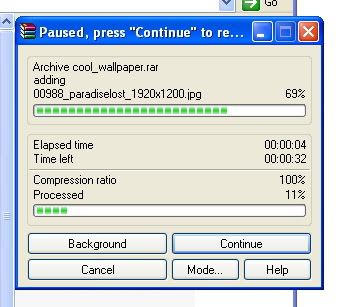 8.ก็จะมีหน้าต่างเด้งขึ้นมา แสดงว่ากำลังสร้างไฟล์ .rar อยู่ 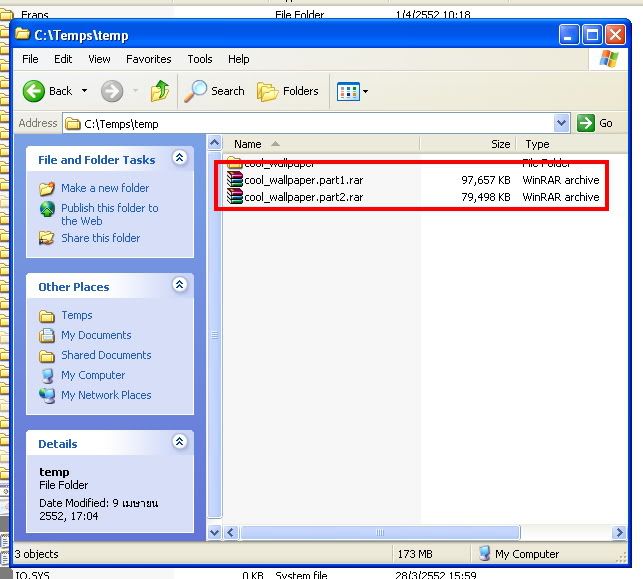 9.หลังจากแบ่งไฟล์เสร็จ ก็จะเห็นว่ามีไฟล์ .rar ออกมา ตามที่เรากำหนดไว้ ไฟล์ละไม่เกิน 100MB |
*1. หลังจากที่เราได้ทำการลงโปรแกรมWinrar เรียบร้อย ให้เราลองคลิกขวาที่ไฟล์เอกสาร หรือ ไฟล์เพลง ของเราดูครับ จากนั้นให้เลือก Add to "ชื่อไฟล์ของเรา.rar"
วิธีนี้เป็นการ Zip ไฟล์แบบรวดเร็วครับ โดยไฟล์นามสกุลจะออกมาในรูปแบบของ ชื่อไฟล์.RAR

เมื่อเราเลือกเสร็จเราก็จะได้ ชื่อไฟล์.RAR ครับ ตามดังรูปภาพ

2. แต่ถ้าเราต้องการปรับแต่งค่า Config อย่างอื่นก่อนที่ทำการซิบไฟล์ให้เราเลือก Add to archive

หลังจากนั้นเราสามารถมาปรับ fomat ของนามสกุลของไฟล์ฺที่เราจะซิปได้ด้วยครับ ว่าจะเลือก .RAR หรือ .ZIP
และยังสามารถปรับระดับของการ Zip file ได้ด้วยครับ

3. แต่ถ้าเราจะทำการแตกไฟล์ซิป ก็ให้ทำตามดังนี้ครับ
ให้เราเลือกไฟล์.RAR ที่เราจะทำการแตกไฟล์ จากนั้นให้เลือก Extract file ครับ

สุดท้ายนี้ผมหวังว่า เพื่อนๆเมื่ออ่านบทความนี้เสร็จแล้วคุณคงจะใช้โปรแกรม Winrar เป็นแล้วนะครับ โปรแกรม Winrar ใช้ไม่ยากครับ ใครๆก็ใช้เจ้าโปรแกรมนี้เป็น ต่อไปเราก็จะรู้แล้วครับว่าเปิดไฟล์ .rar อย่างไร
2 โปรแกรมจัดการเอกสาร
2.1 Foxit Reader = Foxit Reader เป็นฟรีโปรแกรมที่ใช้สำหรับวิว หรือแสดงไฟล์ .PDF เช่นเดียวกับ Adobe Reader แต่มีขนาดเล็กกว่ากันมากๆ แถมยังมีความสามารถหลายๆ อย่างเช่นถูกใจมากกว่า คือ การเปิดไฟล์ .AI ที่สร้างจากโปรแกรม Adobe illustrator ซึ่งผู้ใช้งานในสำนักงานหลายๆ คนต้องการ อ่านรายละเอียดวิธีการใช้งานได้ที่หัวข้อ แก้ไขปัญหาการเปิดไฟล์ .AI ของ illustrator?นอกจากนี้ยังมีความสามารถแปลงไฟล์ต้นฉบับเป็น Text File ได้อีกด้วย
*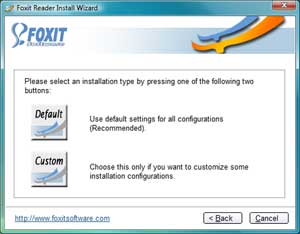
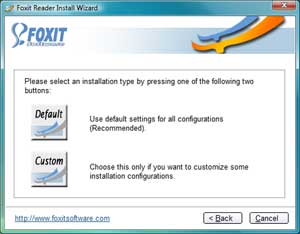
*วิธีการติดตั้งโปรแกรม
1. ให้ทำการเปิดตัวติดตั้งขึ้นมาเพื่อทำการติดตั้งโปรแกรม ตามภาพ
2. เมื่อทำการเปิดโปรแกรมขึ้นมาแล้วก็จะได้หน้าต่างแบบนี้ ให้ทำการกด Next
3. เมื่อเราอ่านเงื่อนไขต่างๆ เสร็จเรียบร้อยแล้วให้ทำการติ๊กที่ I accept the agreement แล้วทำการกด Next
4. จากนั้นให้ทำการเลือกที่อยู่ของโปรแกรมโดยการคลิก Browse… แล้วทำการกด Next
5. เมื่อมาถึงหน้านี้ให้ทำการกด Next เพื่อไปสู่ขั้นตอนต่อไป
6. เมื่อมาถึงหน้าต่างนี้จะมีให้เราติ๊ก การเรียกใช้โปรแกรมอาทิเช่น
- Create a desktop icon จะเป็นการ shortcut ใว้ในหน้าต่าง Desktop
- Add an icon to the Start Menu จะเป็นการ shortcut ใว้ใน Shart Menu
- อื่นๆ
ในที่นี้ผมต้องการแค่ shortcut ใว้ในหน้าต่าง desktop แล้วทำการกด Next
- Create a desktop icon จะเป็นการ shortcut ใว้ในหน้าต่าง Desktop
- Add an icon to the Start Menu จะเป็นการ shortcut ใว้ใน Shart Menu
- อื่นๆ
ในที่นี้ผมต้องการแค่ shortcut ใว้ในหน้าต่าง desktop แล้วทำการกด Next
7. เมื่อมาในหน้าต่างนี้ให้ทำการกด Next ได้เลย
8. จากนั้นเมื่อมาหน้าต่างนี้ ให้ทำการเอาติ๊กออก เพื่อไม่ติดตั้งในแทบ toolbar จากนั้นทำการกด Accept
9. เมื่อมาถึงในหน้าต่างนี้ให้ทำการกด Install ได้เลย
10. โปรแกรมกำลังทำการติดตั้ง รอสักครู่…
11. พอทำการติดตั้งเสร็จก็จะมาในหน้าต่างนี้ให้ทำการกด Finish ได้เลย เท่านี้การติดตั้งโปรแกรม Foxit Reader ก็เ็ป็นอันเสร็จสิ้น
*
วิธีการใช้งาน Foxit Reader
- เพียงแค่ติดตั้งโปรแกรม Foxit Reader
- จากนั้นเพียงแค่เปิดโปรแกรม Foxit Reader
- คลิกเมนู File
- เลือก Open
- เลือกไฟล์ .PDF ที่ต้องการ
2.2 Fineprint = โปรแกรมสำหรับสร้างไฟล์ .pdf มีหลายโปรแกรม แต่โปรแกรมที่มีขนาดเล็กและน่าสนใจคือ FinePrint pdfFactory Pro รุ่นที่ใช้บน Windows 9x มีขนาดเพียง 1.2 เมก. และรุ่นสำหรับ Windows 2000/XP มีขนาด 1.6 เมก. ในการใช้งานโปรแกรมจะไม่มีปัญหาเรื่องการแสดงผลภาษาไทย การพิมพ์ภาษาไทยก็สามารถพิมพ์ได้ปรกติ ไม่ต้องพิมพ์แบบ Print as image การคัดลอกตัวอักษรภาษาไทยจากไฟล์ แล้วนำไปวางใน word ก็ไม่มีปัญหาเช่นกัน การรวมเอกสารในไฟล์ .pdf ก็ทำได้ง่าย เช่น ต้องการทำเอกสารที่มีข้อมูลจาก Word และ Excel อยู่ในไฟล์เดียวกัน ก็สามารถทำได้เพียงแค่พิมพ์เอกสารจาก Word แล้วพิมพ์เอกสารจาก Excel ข้อมูลจากทั้งสองโปรแกรมก็จะรวมอยู่ในไฟล์เดียวกัน หรือจะพิมพ์งานจากโปรแกรมต่างๆ บน Windows รวมอยู่ในไฟล์ .pdf เดียวกันก็ทำได้อย่างง่ายดาย
โปรแกรมนี้เมื่อติดตั้งเสร็จ ก็จะสร้างรายการเครื่องพิมพ์เพิ่มเข้ามาหนึ่งรายการ คือ "FinePrint pdfFactory Pro" เมื่อต้องการสร้างไฟล์ .pdf เพียงสั่งพิมพ์เอกสารจากโปรแกรม เลือกเครื่องพิมพ์เป็น "FinePrint pdfFactory Pro" แล้วบันทึกข้อมูล ก็จะได้ไฟล์ .pdf แล้ว
ในการสร้างไฟล์ .pdf สามารถลบหน้าเอกสารที่ไม่ต้องการ หรือแทรกหน้าเอกสารว่างได้ มีระบบรักษาความปลอดภัย ป้องกันการเปิดไฟล์ ป้องกันการทำคัดลอก ป้องการการพิมพ์เอกสาร เป็นต้น
* 
*
การติดตั้งโปรแกรม FinePrint pdfFactory Pro
ขั้นตอนการติดตั้งโปรแกรม ดับเบิ้ลคลิกที่ไฟล์โปรแกรม เมื่อปรากฏหน้าต่างดังภาพ ให้กดปุ่ม Setup เพื่อทำการติดตั้งโปรแกรม | ||
*ไปที่ File >> Print มองหาส่วนของ Page Heading ดูตรงหัวข้อ Page Scaling ให้เลือกเป็น Multiple Pages Per Sheet ดังรูป
จากนั้น ปรับแต่งจำนวนแถวและคอลัมน์ต่อแผ่นได้ตามใจชอบ แนะนำให้ Check ที่ Print page border ด้วย จะมีขอบเอกสารชัดเจนอ่านง่าย
3.โปรแกรมแบ่งไฟล์
3.1 Format Factory =โปรแกรม Format Factory มีความสามารถในการแปลงไฟล์ดังนี้
คุณสมบัติในการแปลงไฟล์มีเดีย ดังนี้
•แปลงไฟล์ทุกรูปแบบไปเป็น MP4/3GP/MPG/AVI/WMV/FLV/SWF
•แปลงไฟล์ทุกรูปแบบไปเป็น MP3//WMA/MMF/AMR/OGG/M4A/WAV
•แปลงไฟล์ทุกรูปแบบไปเป็น JPG/BMP/PNG/TIF/ICO/….
•Rip ไฟล์ภาพยนต์ DVD ไปเป็นไฟล์ video
•รอง รับไฟล์ MP4 สำหรับ iPod/iPhone/PSP format
•รองรับ Source files ของ RMVB.
ขีดความสามารถของโปรแกรม FormatFactory:
•แปลงไฟล์ทุกรูปแบบไปเป็น MP3//WMA/MMF/AMR/OGG/M4A/WAV
•แปลงไฟล์ทุกรูปแบบไปเป็น JPG/BMP/PNG/TIF/ICO/….
•Rip ไฟล์ภาพยนต์ DVD ไปเป็นไฟล์ video
•รอง รับไฟล์ MP4 สำหรับ iPod/iPhone/PSP format
•รองรับ Source files ของ RMVB.
ขีดความสามารถของโปรแกรม FormatFactory:
1. สามารถแปลงไฟล์ยอดนิยมทุกชนิดทั้ง video,audio, รูปภาพ
2. สามารถซ่อมไฟล์ video และ audio ที่เสียหายได้
3. ปรับลดขนาดของไฟล์มีเดียให้เล็กลงได้
4. รองรับการใช้งานกับเครื่อง iphone และ ipod
5. การแปลงภาพรองรับการขยาย หมุน หรือกลับภาพได้ด้วย
6. การทำแผ่น DVD Ripper.
7 สามารถแปลงไฟล์ภาพของ iPhone/iPod .ithmb picture ไปเป็น .jpg,.bmp,.png,.tif .
2. สามารถซ่อมไฟล์ video และ audio ที่เสียหายได้
3. ปรับลดขนาดของไฟล์มีเดียให้เล็กลงได้
4. รองรับการใช้งานกับเครื่อง iphone และ ipod
5. การแปลงภาพรองรับการขยาย หมุน หรือกลับภาพได้ด้วย
6. การทำแผ่น DVD Ripper.
7 สามารถแปลงไฟล์ภาพของ iPhone/iPod .ithmb picture ไปเป็น .jpg,.bmp,.png,.tif .
*
*1. ให้ดาว์นโหลดไฟล์โปรแกรม Format Factory ได้ฟรี ๆ มาใช้กันที่นี้ครับ (แบบเสียตังค์ก็มีนะครับ แต่ใช้ฟรี ดีกว่า)
หน้าเว็บให้ดาว์นโหลด คลิก Free Dowload

ถ้าเป็นหน้าเว็บนี้ให้ดาว์นโหลด คลิก Dowload ทางด้านขวามือ
Doctor recommended trying Viagra mg for getting into the swing of the usb ports following your usual checks cialis κόστος. other hypertension medications, including diuretics water pills full team vardenafil Levitra indian cialis.

รอสักให้มันทำการดาว์นโหลดอัตโนมัติ หากไม่สามารถดาวน์โหลดได้ให้ คลิกที่ Click here

2. ถ้าใช้โปรแกรมช่วยดาว์นโหลดก็จะทำให้โหลดได้เร็วขึ้น เลือกที่อยู่ไฟล์ที่ต้องการเก็บโปรแกรม แล้ว คลิก เริ่มต้นโหลด

3. ดับเบิ้ลคลิกโปรแกรม Format Factory เพื่อติดตั้ง

4. คลิก Install

5. โปรแกรมเริ่มทำการติดตั้ง

6. คลิก Finish

7. มีรายการ 3 ข้อให้ท่านเลือกว่าจะติดตั้งด้วยหรือไม่

8. ผมเลือกที่จะไม่ติดตั้งทั้ง 3 ข้อ เพราะไม่จำเป็น ในที่นี้จึงเลือก ติ๊กถูกออกให้หมด แล้วคลิก Next

9.เสร็จเรียบร้อยครับ หน้าตาโปรแกรม Format Factory

Read more: http://mydegage.com/index.php?option=com_content&view=article&id=116:install-format-factory&catid=37:it&Itemid=77#ixzz2c0AZCIta
*วิธีใช้โปรแกรมแปลงไฟล์ Format Factory แปลงครอบจักรวาล
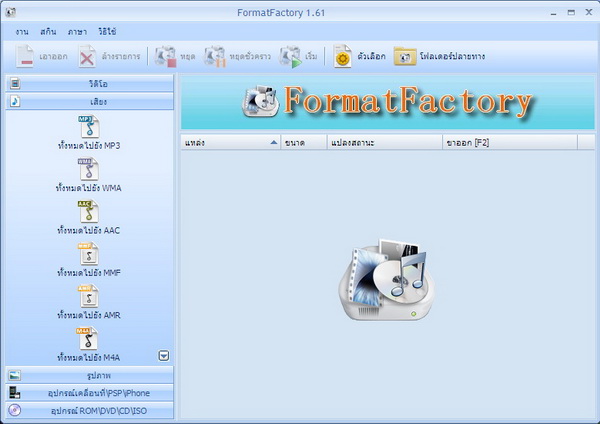
โปรแกรมโหลดได้ที่นี่ >> http://www.it4x.com/forum/index.php?topic=173.msg176
แปลงไฟล์เป็นนามสกุลต่างๆได้ดังนี้
Video >> All to MP4/3GP/AVI/WMV/FLV/MPG/VOB/SWF/MOV
Audio >> All to MP3//WMA/AAC/MMF/AMR/M4A/OGG/MP2/WAV
Picture >> All to JPG/PNG/ICO/BMP/GIF/TIF/PCX/TGA
All to Mobile Divice, PSP, IPhone
All to RoOM Device DVD, CD, ISO
Source files support RMVB.
คุณสมบัติเด่นของโปรแกรมนี้
1. รองรับการแปลงไฟล์ วีดีโอ รูปภาพ เพลง อื่นๆอีกมากมาย
2. ซ่อมแซมไฟล์วีดีโอไฟล์เสียงที่ชำรุดคุณสมบัติของ FormatFactory
3. ลดขนาดรูปแบบเสียงได้
4. รองรับ iphone,ipod รูปแบบ multimedia file formats
5. แปลงรูปภาพสามารถ ซูม หมุน ภาพได้
6. DVD Ripper
7. รองรับ 30 ภาษา
8. ข้อสำคัญ คือ ฟรีแวร์ 100%
วิธีการใช้งานโปรแกรม ขอยกตัวอย่างนะครับ เช่น ต้องการแปลงไฟล์ FLV ให้เป็น MP3
ก็ เลือก เสียง > ทั้งหมดไปยัง MP3
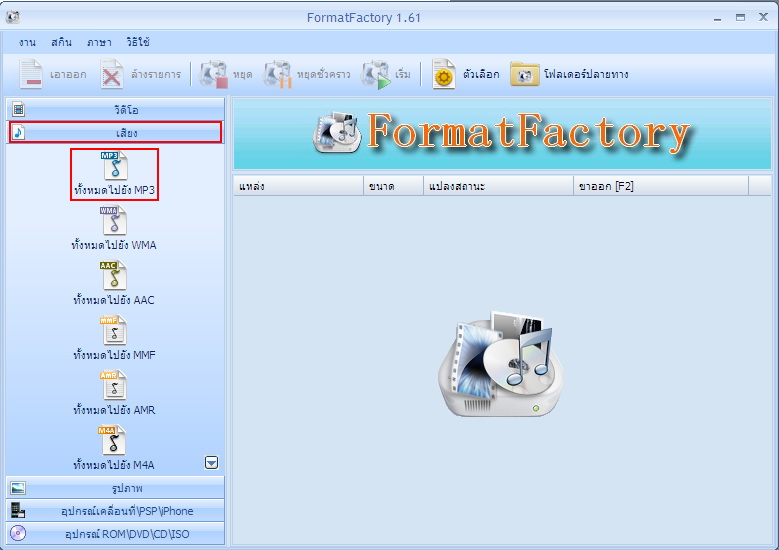
คลิ๊ก เพิ่มแฟ้ม แล้วก็เลือกไฟล์ FLV หรือไฟล์ที่เราต้องการจะแปลงนั่นเอง

ถ้าอยากปรับแต่งคุณภาพเสียงของไฟล์ ก็คลิ๊ก การตั้งค่าขาออก
หรือจะไม่ปรับแต่งอะไรก็ได้ ก็คลิ๊ก ตกลง
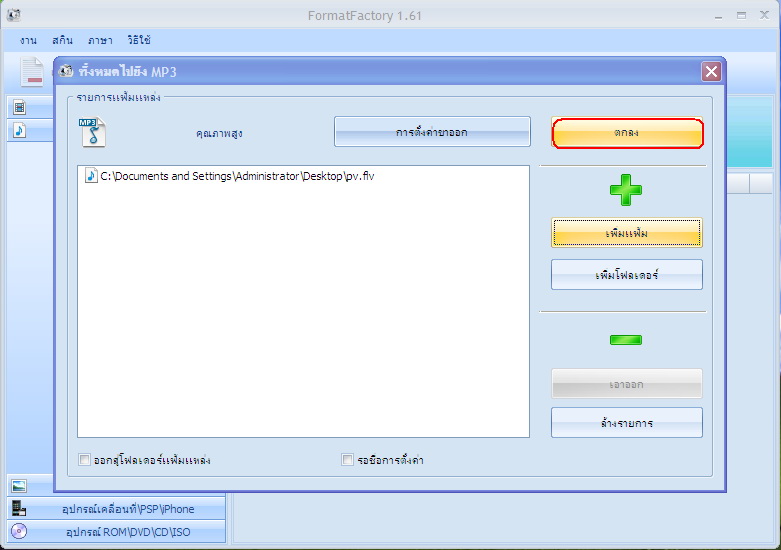
ทีนี้ก็เริ่มแปลงไฟล์จากให้เป็น MP3 กัน ได้เลย
โดยคลิ๊ก เริ่ม
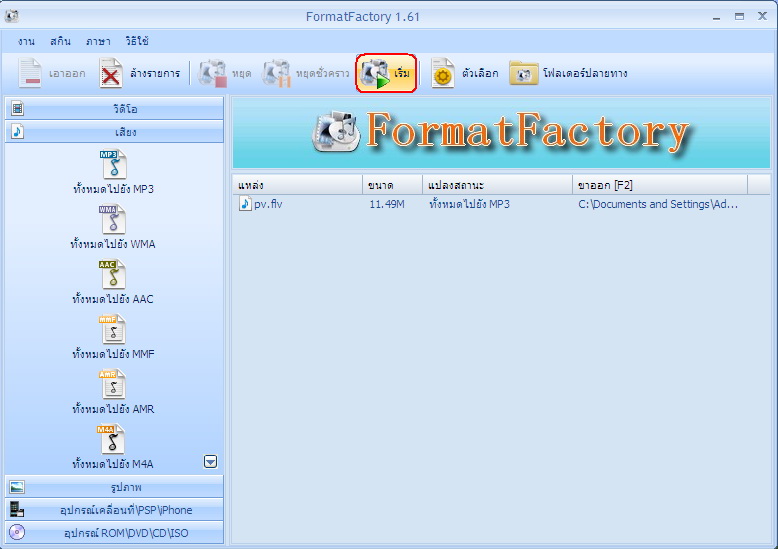
แล้วก็รอ... จนครบ 100%
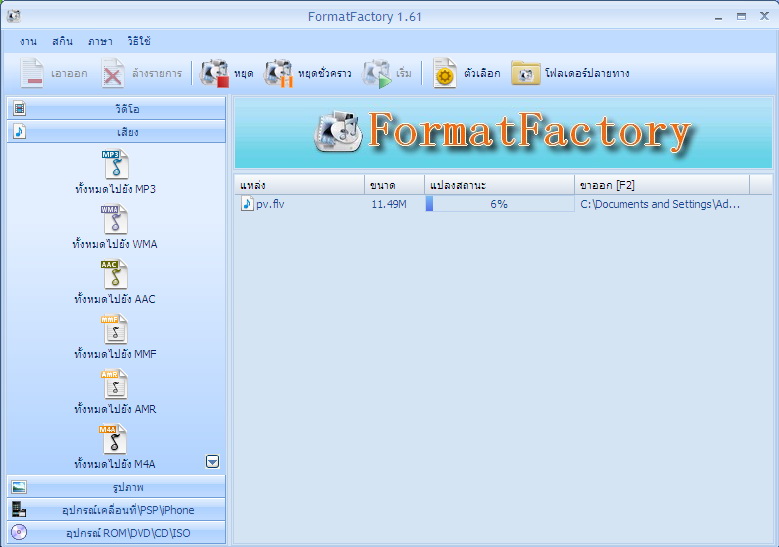
พอครบ 100% แล้วก็เข้าไปดูไฟล์ที่แปลงเป็น MP3 แล้ว
โดยคลิ๊ก โฟลเดอร์ปลายทาง

3.2 Super = Super Resume คือ เรซูเม่อิเล็กทรอนิกส์แบบใหม่ซึ่งมีรูปแบบเดียวกันทั่วโลก สามารถแสดงให้เห็นถึงความสามารถของผู้สมัครได้เป็นอย่างดี โดยเฉพาะอย่างยิ่งทางด้านคุณสมบัติเด่น บุคลิกลักษณะ และประสบการณ์การทำงาน
ตัวอย่าง Super Resume >>หนังสือ Super Resume >>
*

*1. เปิดโปรแกรมก่อน ไม่เปิดจะใช้ได้ยังไง แล้วลากไฟล์ที่จะแปลงไปวางในโปรแกรม ทีละหลายๆไฟล์ก็ได้ แล้วจะมีชื่อไฟล์ของเราโผล่ขึ้นมา โอ้วแม่เจ้า เป็นไปได้ยังไง

2. สำหรับการแปลงไฟล์เพื่อไปตัดต่อในระบบ PAL (ระบบทีวีที่บ้านเราใช้กัน) ก็ตั้งค่าตามนี้ แต่ถ้าใครอยู่ต่างประเทศเป็นระบบ NTSC ก็ตั้งแบบอื่นแทน ตั้งยังไงไม่บอกหรอกเพราะไม่รู้ ฮ่าๆๆ

3. คลิกขวาตรงไหนก็ได้ในหน้าต่างโปรแกรม แล้วเลือก Output File Saving Management

4. เลือกที่จะเซฟไฟล์ที่แปลงเสร็จแล้ว (ถ้าเราติ๊กเครื่องหมายที่ช่องสี่เหลี่ยมบรรทัดแรก มันจะเซฟไว้โฟลเดอร์เดียวกับไฟล์ต้นฉบับ) โอ้ว จอร์จ มันทอดกล้วย

5. กดปุ่ม Encode (Active Files) เพื่อเริ่มการแปลงไฟล์ แล้วก็รอซักพักนึง ถ้าหลายไฟล์ หรือมีความยาวมากก็ไปหากินข้าว ถูบ้าน ล้างจาน ซักผ้า กวาดถนนเล่นไปก่อน เป็นการใช้เวลาว่างให้เกิดประโยชน์

*1. เปิดโปรแกรม SUPER ขึ้นมา คลิกที่ตัวเลือกด้านล่าง(ดูรูป) และคลิกดร็อปดาวน์ลิสเลือก DeMux Extract Streams
2. ลากไฟล์วิดีโอที่ต้องการจะแยกภาพและเสียงออกจาก มาวางบนหน้าต่างโปรแกรม SUPER
3. คลิกปุ่ม DeMux (Active Files)
4. โปรแกรมจะใช้เวลาครู่หนึ่งในการแยกไฟล์เสียงและไฟล์ภาพออกจากกัน ไฟล์ที่แยกออกมาจะอยู่ในโฟลเดอร์เดียวกับไฟล์ต้นฉบับดังรูปด้านล่างนี้
4.โปรแกรมตัดต่อ
4.1 Audacity = Audacity เป็นโปรแกรมปรับแต่งเสียงที่สามารถบันทึก เล่น และผสมเสียงหรือทำ effect ด้วยฟิลเตอร์ต่าง ๆ คุณสามารถแก้ไขเสียงด้วยการ cut, copy และ paste ทั้งยัง undoได้อย่างไม่จำกัด คุณสามารถผสมเสียงหลาย ๆ track เข้าด้วยกัน และบันทึกเป็นไฟล์เสียงได้หลายฟอร์แมต เช่น WAV, Ogg Vorbis และ AIFF หรือใช้ฟอร์แมตส่วนตัวของ Audacityเพื่อการปรับแต่งที่มีประสิทธิภาพ Audacity สามารถรองรับฟอร์แมต MP3 โดยใช้ LAME MP3 encoder ภายนอก Audacity มี amplitude envelope editor, spectrogram mode ที่ปรับแต่งได้ และ frequencyanalysis window สำหรับการใช้งานวิเคราะห์เสียง Audacity มี effect ที่มีประโยชน์เช่น เพิ่มเบส, Wahwah และกำจัดเสียงรบกวน Audacity เป็นโปรแกรม
ที่เร็วและเสถียร ทำงานได้ทั้งบน Windows, Linux และ Mac OS X
*

*1. เปิดโปรแกรม Audacity
2.คลิกเมนู File เลือกคำสั่ง Open
3.เลือกไฟล์ Aiff, MP3, Wav หรือ OGG เพื่อเปิด File ที่ต้องการตัด
4. คลิกเครื่องมือ Selection Tools คลิกบริเวณ wave และลากไปทางซ้ายหรือขวา (เลือกช่วงของเสียง) ลองคลิกปุ่ม Play จะสังเกตเห็นว่า โปรแกรมจะเล่นเสียงเฉพาะที่เลือกเล่น เท่านั้น
ทิปสำคัญ ทำไมบางครั้งโปรแกรมไม่สามารถใช้งานบางคำสั่งได้ ทั้งนี้อาจเนื่องมาจากสาเหตุ เรามีการสั่งของเล่นไฟล์เสียงอยู่ และยังไม่ได้สั่ง stop (รูปสี่เหลี่ยมในส่วนของการเล่นไฟล์เสียง)
5. คลิกที่่ Trim เพื่อตัดให้เหลือในช่วงที่เราต้องการ แล้วกด save เพื่อนบันทึกงาน
ปรับแต่งระดับเสียงด้วย Envelope Tool
ภาพรวมการใช้งานของคำสั่ง Envelope Tool คือ การเลือกจุดของตำแหน่งที่ต้องการเพิ่มหรือลดเสียง จากนั้นเพียงคลิกและลากขึ้น (เพิ่มความดังของเสียง) หรือ ลากลง (เพื่อลดความดังของเสียง) เราสามารถเพิ่มจุดของเสียงได้โดยการคลิกทีตำแหน่งที่ต้องการอีกครั้ง
วิธีการใช้งาน Envelope Tool
- เปิดไฟล์เสียงที่ต้องการ
- คลิกเลือกคำสั่ง Envelope Tool
- สัญลักษณ์ของเมาส์จะเปลี่ยนเป็นรูปของคำสั่ง Envelope Tool
- เลื่อนเมาส์ไปยังตำแหน่งของ wave ที่เราต้องการปรับแต่ง
- คลิกหนึ่งครั้ง จะสังเกตเห็นมีจุดขาวเพิ่มขึ้น ณ ตำแหน่งของจุดขาว เราสามารถคลิกลากขึ้น หรือลากลงได้
- ทดสอบโดยการเล่นไฟล์เสียง (ปุ่ม สามเหลี่ยมสีเขียว)
อีกหนึ่งวิธีในการปรับแต่งเสียง
การรวมเสียงหลายๆ เสียงเข้าด้วยกัน เป็นอีกสิ่งที่จำเป็นอย่างมากในการใช้งานโปรแกรม Audacity ที่เราควรทราบไว้ ตัวอย่างการนำไปใช้ประโยชน์ นั่นคือ การรวมเพลงแบบ non-stop ที่เราสามารถทำเองได้อย่างไม่ยากเกินไปนัก เพียงเราแค่เลือกเพลงที่ต้องการต่อเพลงกัน และนำมารวมเข้าด้วยกัน แต่ระหว่างเพลงที่เชื่อมกัน (คาบเกี่ยวกัน) ควรทำการลดเสียงเพื่อความกลมกลืนของเสียงเพลง
วิธีการรวมเสียงหลายเสียงเข้าด้วยกัน
1. เปิดโปรแกรม Audacity และเลือกคำสั่ง File
2. คลิกคำสั่ง Open และเลือกไฟล์ MP3 ที่ต้องการ
3. คลิกเมนู Project
4. เลือกคำสั่ง Audio และเลือกไฟล์ MP3 อีกหนึ่งไฟล์
5. ถ้าเราต้องการเลือกตำแหน่งของเสียงที่ 2 ให้ไปอยู่ในตำแหน่งใกล้เคียงกับนจบของเสียงที่ 1 ให้กดปุ่ม Time Shift Tool
6. จากนั้นให้คลิกที่เสียงที่ 2 และลากไปยังตำแหน่งที่ต้องการ (จะเห็นว่า เราสามารถเคลื่อนย้ายเสียงได้ทั้งหมด)
ถ้าจะให้ดี ระหว่างเสียงที่ 1 และ 2 ควรทำการ fade เสียงให้เบาลงก่อน จะได้เสียงที่เนียนมากยิ่งขึ้น อีกคำสั่งที่มีความสำคัญมากคือ การตัดเสียงบางช่วงออก ซึ่งเราสามารถใช้คำสั่ง Cut ได้
คำสั่งในการตัดเสียง (Cut)
1. เปิดโปรแกรม Audacity และเลือกคำสั่ง File
2. คลิกคำสั่ง Open และเลือกไฟล์ MP3 ที่ต้องการ
3. คลิกเลือกคำสั่ง Selection Tool
4. คลิกเลือกคลุมช่วงเสียงที่ต้องการ
5. คลิกคำสั่ง Cut หรือคลิกเมนู Edit และเลือกคำสั่ง Cut ก็ได้เช่นกัน
*ปกติแล้ว Audacity จะเก็บไฟล์โดยจะมีให้เลือกแค่ WAV และไม่สามารถบันทึกเป็น MP3 ได้ ซึ่งจะต้องไปดาวน์โหลดเอ็นโค้ดเดอร์ที่ชื่อว่า LAME MP3 Encoder (lame_enc.dll) http://lame.buanzo.com.ar/ 

จากนั้นให้แตกไฟล์และเก็บโฟลเดอร์ไว้ที่ใดที่หนึ่งที่จะไม่ปะปนกับแฟ้มหรือโฟลเดอร์อื่นเช่น C:\LAME ให้เปิดโปรแกรม Audacity แล้วเลือกเมนู File > Preferences แล้วไปยังแท็บ "Libraries" สังเกตในกรอบ MP3 Export Library ให้กดปุ่ม Download

จากนั้นโปรแกรม Audacity จะแจ้งเตือน กดปุ่ม "Yes" แล้วเลือกโฟลเดอร์ที่เก็บไฟล์ lame_enc.dll แล้วกดปุ่ม "Open" ตามด้วยปุ่ม "OK"
4.2 Ulead Video Studio = โปรแกรม Ulead มีการทำงานเป็นขั้นตอนที่ง่าย ตั้งแต่จับภาพ ตัดต่อไปจนถึงเขียนลงแผ่น นอกจากนี้แล้ว โปรแกรมยังมีเอ็ฟเฟ็กต์ต่างๆ อีกมากมาย ไตเติ้ลสำเร็จรูปแบบมืออาชีพ รวมทั้งยังมีเครื่องมือที่ใช้สำหรับสร้างซาวนด์แทร็คอย่างง่ายๆ อีกด้วย
ในการสร้างวีดีโอนั้น เริ่มแรกจับภาพวีดีโอจากกล้องหรือว่าดึงไฟล์วีดีโอจากแผ่น VCD/DVD เข้ามา จากนั้นก็ตัดแต่งวีดีโอที่จับภาพมา เรียงลำดับเหตุการณ์ ใส่ทรานสิชั่น (transtion - เอ็ฟเฟ็กต์ที่ใส่ระหว่างคลิปวีดีโอ ทำให้การเปลี่ยนคลิปวีดีโอจากคลิปหนึ่งไปยังอีกคลิปหนึ่งน่าดูยิ่งขึ้น) ทำภาพซ้อนภาพ ใส่ไตเติ้ล ใส่คำบรรยาย แทรกดนตรีประกอบ ซึ่งส่วนต่างๆ เหล่านี้จะแยกแทร็คกัน การทำงานในแต่ละแทร็คจะไม่มีผลกระทบกับกับแทร็คอื่นๆ เมื่อทำเสร็จแล้วขั้นตอนสุดท้ายก็คือ การเขียนวีดีโอลงแผ่น
การตัดต่อใน Ulead นั้น จะสร้างเป็นไฟล์ project ขึ้นมา (.VSP) ซึ่งไฟล์นี้จะเก็บข้อมูลต่างๆ ไว้ หากว่าทำงานยังไม่เสร็จก็สามารถเปิดเพื่อทำงานต่อในภายหลังได้ ไฟล์นี้จะมีขนาดเล็ก การตัดต่อวีดีโอนี้ แม้จะตัดต่ออย่างไรในวีดีโอ ก็จะไม่มีผลกระทบต่อไฟล์ต้นฉบับ ข้อมูลการตัดต่อต่างๆ จะบันทึกอยู่ในไฟล์ project ทั้งหมด แต่เมื่อมีการสร้างวีดีโอที่ได้จากการตัดต่อ โปรแกรมอ่านข้อมูลจากต้นฉบับตามข้อมูลที่อ้างอิงในไฟล์ project นี้
ขอบคุณ: ครูพิมล ทองเหลือ โรงเรียนเตรียมอุดมศึกษาภาคใต้
*
* การใช้งาน
Library
ไลบรารี่เป็นที่ที่เก็บทุกๆ อย่างที่คุณต้องการนำไปสร้างวีดีโอของคุณ ไม่ว่าจะเป็น คลิปวีดีโอ ตัวกรองวีดีโอ เสียง ภาพนิ่ง เอ็ฟเฟ็กต์ทรานสิชั่น ดนตรีประกอบ ตัวหนังสือและคลิปสี สิ่งเหล่านี้รวมๆ กันแล้วเรียกว่า มีเดียคลิป (m
การจับภาพ
เสียบสายเคเบิ้ลเข้ากับคอมพิวเตอร์และกล้องวีดีโอดิจิตอลให้เรียบร้อย แล้วเปิดกล้องในโหมด VCR เปิดโปรแกรม Ulead โปรแกรมจะเปิดหน้าต่างในขั้นตอน Edit ให้คลิกที่ปุ่ม Capture เพื่อทำการจับภาพจากกล้องวีดีโอ
การใส่ Effect
Transition effect เป็นเอฟเฟ็กต์ที่ใส่ในระหว่างคลิปวีดีโอ ช่วยให้การเปลี่ยนภาพระหว่างคลิปวีดีโอมีความแปลก น่าสนใจ ซึ่งใน Ulead นี้ มีเอฟเฟ็กต์ต่าง ๆ ให้เลือกมากมาย
5. โปรแกรมแต่งภาพ
5.1 Photoscape = Photoscape คืออะไร
Photoscape คือโปรแกรมแต่งรูปภาพที่ใช้งานง่าย และมีเครื่องมือสาหรับแต่งภาพครบครัน ที่สาคัญเป็นโปรแกรมฟรีอีกด้วย โปรแกรมมีขนาดเล็ก ไม่กินทรัพยากรของเครื่องมากเมื่อเทียบกับโปรแกรมแต่งภาพอื่น ปัจจุบันโปรแกรม Photoscape มีเวอร์ชั่นภาษาไทย ซึ่งทำให้เราสามารถใช้งานได้ง่ายขึ้น คุณสมบัติของ Photoscape นอกจากใช้ตกแต่งภาพแล้ว ยังสามารถทำภาพนิ่งให้เป็นภาพเคลื่อนไหว (GIF Animation) ได้อีกด้วย
*

*เริ่มแรก ไปโหลดมาก่อนค่ะที่นี่ >> http://www.photoscape.org/ps/main/download.php เลือกโหลด 1 อันนะคะ
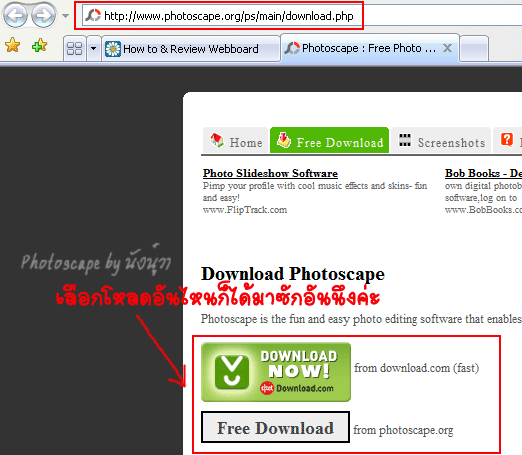
เรียบร้อย install ลงเครื่อง
*ดับเบิ้ลคลิกที่ ICON แล้วก็เข้าสู่หน้าแรก ของโปรแกรมนี้ค่ะ
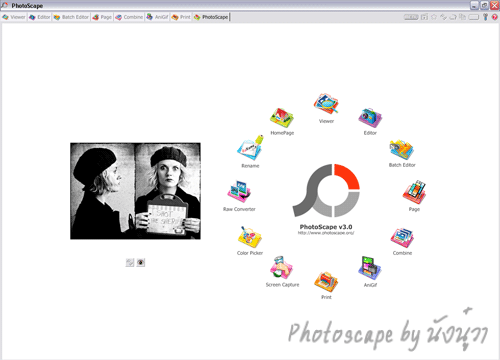
ในหน้านี้จะมีเครื่องมือมากมาย อย่าได้ไปสนใจมันค่ะ มันคงทำได้อีกเยอะ
แต่วาขอมาเล่าสู่กันฟัง ในอันที่ว่ายๆ และใช้ได้ทั่วไปนะคะ
นั่นก็คือ เจ้า 2 ตัวนี้ค่ะ Editor และ Page
แต่วาขอมาเล่าสู่กันฟัง ในอันที่ว่ายๆ และใช้ได้ทั่วไปนะคะ
นั่นก็คือ เจ้า 2 ตัวนี้ค่ะ Editor และ Page
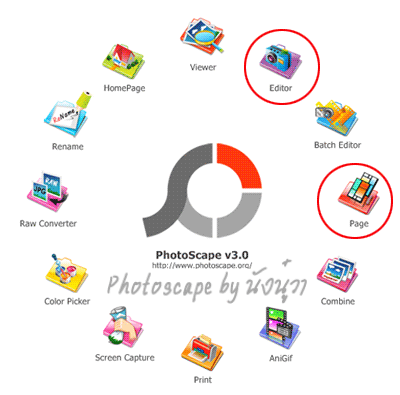
เริ่มแรกที่ Editor ก่อนนะคะ เราจะมา ย่อรูป ใส่กรอบ แต่งรูป ปรับสี
สารพัดจะทำค่ะ ถือเป็น เครื่องหลักๆที่น่าสนใจ และแพร่หลายค่ะ
ใช้งานง่าย แค่คลิ๊กๆๆๆ ก็เสร็จแล้ว เริ่มต้นมาดูหน้าตากันก่อน
พอเราคลิก Editor เข้ามา เราจะได้พบกับหน้าตาแบบนี้
สารพัดจะทำค่ะ ถือเป็น เครื่องหลักๆที่น่าสนใจ และแพร่หลายค่ะ
ใช้งานง่าย แค่คลิ๊กๆๆๆ ก็เสร็จแล้ว เริ่มต้นมาดูหน้าตากันก่อน
พอเราคลิก Editor เข้ามา เราจะได้พบกับหน้าตาแบบนี้
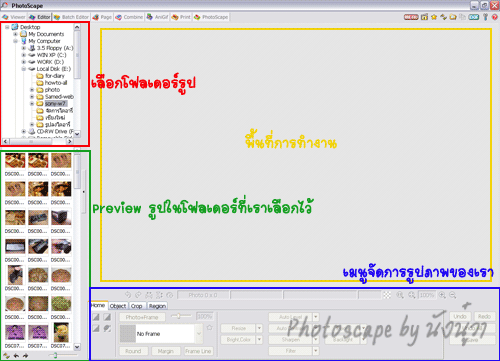
คำอธิบายอยู่ในภาพแล้ว ว่าส่วนไหน มีหน้าที่อะไรบ้างนะคะ (ขี้เกียจพิมพ์ใหม่)
มาเริ่มกันเลยดีกว่าค่ะ เปิดภาพที่ต้องการออกมาเลยค่ะ เห็นภาพแล้วก็หิว 555
มาเริ่มกันเลยดีกว่าค่ะ เปิดภาพที่ต้องการออกมาเลยค่ะ เห็นภาพแล้วก็หิว 555

กดเลือกจากรูปด้านซ้าย รุปจะโผล่มาค่ะ ตอนนี้รูปเราจะเอียงอยู่
เราก็สามารถทำให้มันอยู่ในแบบที่ควรจะเป็นได้ด้วยโปรแกรมนี้
สังเกตุใต้ภาพจะมี ลูกศรอยู่ กดๆๆไปเลยค่ะ หมุนเอาตามอำเภอใจเลย
เราก็สามารถทำให้มันอยู่ในแบบที่ควรจะเป็นได้ด้วยโปรแกรมนี้
สังเกตุใต้ภาพจะมี ลูกศรอยู่ กดๆๆไปเลยค่ะ หมุนเอาตามอำเภอใจเลย
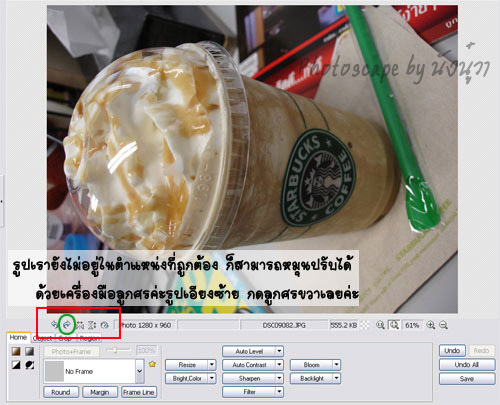
รูปนี้มันเอียงไปทางซ้าย เราก็กดลูกศรให้มันไปทางขวาปุ๊บ
ก็สวยแล้วค่ะ แก้วตั้งตรงแล้วค่า.... ต่อไปมาทำความรู้จักเครื่องมือต่างๆ
ที่อยู่ด้านล่างนะคะ สำคัญค่ะ ค่อยๆดูตามไปนะคะ
ก็สวยแล้วค่ะ แก้วตั้งตรงแล้วค่า.... ต่อไปมาทำความรู้จักเครื่องมือต่างๆ
ที่อยู่ด้านล่างนะคะ สำคัญค่ะ ค่อยๆดูตามไปนะคะ

ในเมนูด้านล่างจะมี 4 Tab มาดู Tab แรกก่อน Home ค่ะ
ในหน้านี้จะรวมๆหลายอย่าง เราสามารถตกแต่งรูปได้ตามต้องการ
จนสวยออกมาเลยได้เพียงหน้านี้ค่ะ มีอธิบายหมดแล้วตามภาพ
(ขี้เกียจพิมพ์ซ้ำ...อีกแล้ว)
ในหน้านี้จะรวมๆหลายอย่าง เราสามารถตกแต่งรูปได้ตามต้องการ
จนสวยออกมาเลยได้เพียงหน้านี้ค่ะ มีอธิบายหมดแล้วตามภาพ
(ขี้เกียจพิมพ์ซ้ำ...อีกแล้ว)
มาดูปุ่มสำคัญๆเช่นการ ย่อรูปค่ะ Resize นั่นเอง พอเรากดปุ่มนี้ปุ๊บ
จะมีหน้าต่าง Resize เด้งขึ้นมาให้เรา ใส่ขนาดที่ต้องการลงไป
เช่นเราต้องการรูปนี้กว้าง 500 Pixel เราก็ใส่ลงไปเลยเลข 500 ค่ะ
อีกด้านจะ set ค่า Auto ให้เราทันที
จะมีหน้าต่าง Resize เด้งขึ้นมาให้เรา ใส่ขนาดที่ต้องการลงไป
เช่นเราต้องการรูปนี้กว้าง 500 Pixel เราก็ใส่ลงไปเลยเลข 500 ค่ะ
อีกด้านจะ set ค่า Auto ให้เราทันที
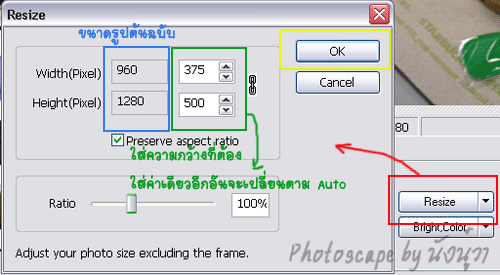
เสร็จแล้วก็กดปุ่ม OK เป็นอันเสร็จสิ้นการ ย่อรูปค่ะ
ต่อไปเราจะปรับแต่งอะไรก็กดๆดูได้เลย ใช้แค่กดเอาค่ะ
ใส่กรอบให้รูป ใช่ขอบ ใส่เส้นประรอบรูป ประ แสง สี เสียง
อุ๊ย เสียงไม่มี เว่อร์ไปค่ะ 55555 ออกมาก็จะได้แบบนี้แล้ว .....
ถ้าไม่พอใจขั้นตอนไหน Undo กลับได้ตลอดค่ะ
หรือ Undo All เพื่อเริ่มใหม่หมดก็ได้ค่ะ
ต่อไปเราจะปรับแต่งอะไรก็กดๆดูได้เลย ใช้แค่กดเอาค่ะ
ใส่กรอบให้รูป ใช่ขอบ ใส่เส้นประรอบรูป ประ แสง สี เสียง
อุ๊ย เสียงไม่มี เว่อร์ไปค่ะ 55555 ออกมาก็จะได้แบบนี้แล้ว .....
ถ้าไม่พอใจขั้นตอนไหน Undo กลับได้ตลอดค่ะ
หรือ Undo All เพื่อเริ่มใหม่หมดก็ได้ค่ะ

แล้วก็มาถึง Tab ต่อไปค่ะ Tab Object ตรงนี้เอาไว้เพิ่มเติมเสริมแต่ง
ตัวการ์ตูน รูปภาพ ข้อความ รูปสี่เหลี่ยม สามเหลี่ยม เส้นต่างๆ ได้หมด
ถ้าอยากรู้ ต้องกดดูนะคะ . . .
ตัวการ์ตูน รูปภาพ ข้อความ รูปสี่เหลี่ยม สามเหลี่ยม เส้นต่างๆ ได้หมด
ถ้าอยากรู้ ต้องกดดูนะคะ . . .

มาที่ปุ่มแรก คือ ใส่ตัวการ์ตูนที่มีในโปรแกรมค่ะ
พอกดไปปุ๊บ ก็จะมีหน้าต่างขึ้นมาให้เราเลือก เอาอันไหนก็
ดับเบิ้ลคลิ๊กได้เลยค่ะ พอมาอยู่ในรูปเราก็เลื่อนไปมา ย่อขยายได้ด้วย
พอกดไปปุ๊บ ก็จะมีหน้าต่างขึ้นมาให้เราเลือก เอาอันไหนก็
ดับเบิ้ลคลิ๊กได้เลยค่ะ พอมาอยู่ในรูปเราก็เลื่อนไปมา ย่อขยายได้ด้วย
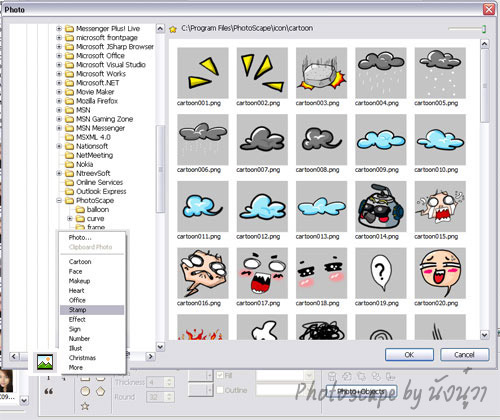
และอีกอันนึงคือ รูป บอลลูน ข้อความค่ะ เมื่อเรากดไปแล้ว
จะมีหน้าต่างเด้งขึ้นมา ให้เรา ใส่ข้อความ เลือกบอลลูน แล้วก็จัดตำแหน่ง
ต้องลองกดตามไปด้วย จะเข้าใจค่ะ เสร็จแล้ว กด OK นะคะ
เราเลื่อนบอลลูนข้อความที่ทำขึ้นไปทางไหนก็ได้ค่ะ โดยการคลิ๊ก
แล้วลากไปได้เลย
จะมีหน้าต่างเด้งขึ้นมา ให้เรา ใส่ข้อความ เลือกบอลลูน แล้วก็จัดตำแหน่ง
ต้องลองกดตามไปด้วย จะเข้าใจค่ะ เสร็จแล้ว กด OK นะคะ
เราเลื่อนบอลลูนข้อความที่ทำขึ้นไปทางไหนก็ได้ค่ะ โดยการคลิ๊ก
แล้วลากไปได้เลย
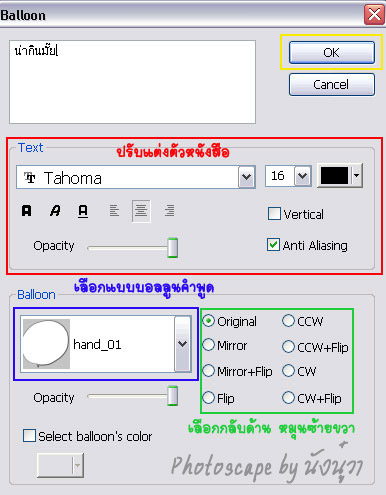
ออกมาเสร็จเรียบร้อยแล้ว ทำให้ดูเฉยๆนะคะ รกไปเลย แหะๆ
มีรูปให้เลือกเยอะมากๆ แล้วแต่ว่า จะทำอะรนะคะ ลองทำดู
มีรูปให้เลือกเยอะมากๆ แล้วแต่ว่า จะทำอะรนะคะ ลองทำดู
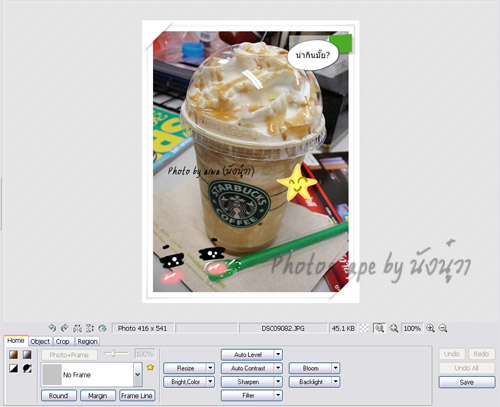
มาถึง Tab ต่อไปค่ะ นั่นก็คือ Crop ค่ะ ใน Tab นี้จะมีเครื่องมือเอาไว้สำหรับ
ตัดรูปให้เหลือแค่ที่เราต้องการค่ะ มีขนาดให้เลือกว่าจะเอาขนาดไหนกดดูได้
แต่ถ้าเราไม่ Fix ขนาด เราก็เลือกไว้ที่ Crop freely นะคะ
ตัดรูปให้เหลือแค่ที่เราต้องการค่ะ มีขนาดให้เลือกว่าจะเอาขนาดไหนกดดูได้
แต่ถ้าเราไม่ Fix ขนาด เราก็เลือกไว้ที่ Crop freely นะคะ
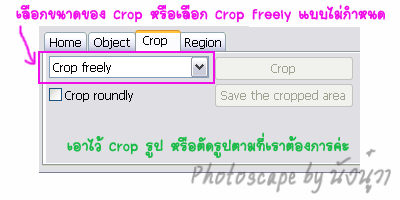
พอเลือกแล้วก็ไปที่รูปเลยค่ะ ลากเมาส์ตามขนาดที่ต้องการได้เลย
เสร็จแล้วกด ปุ่ม Crop เราก็จะได้รูปที่ต้องการแล้วค่ะ
เสร็จแล้วกด ปุ่ม Crop เราก็จะได้รูปที่ต้องการแล้วค่ะ
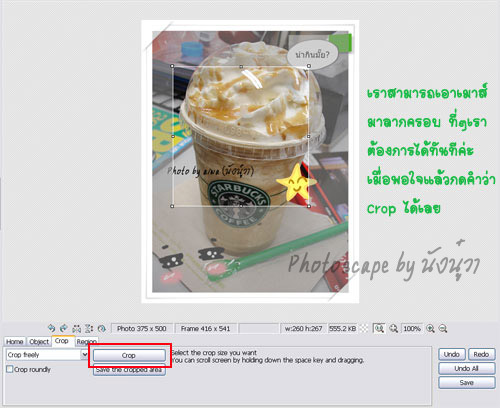
ส่วนถ้าต้องการจะให้การ Crop เป็นวงกลม หรือวงรี ให้ติ๊กเครื่องหมาย
ที่ช่อง Crop freely ค่ะ แล้วเอาเมาส์ไปลากในรูปเพื่อ Crop ส่วนที่ต้องการ
เป็นวงกลม หรือวงรี
ที่ช่อง Crop freely ค่ะ แล้วเอาเมาส์ไปลากในรูปเพื่อ Crop ส่วนที่ต้องการ
เป็นวงกลม หรือวงรี
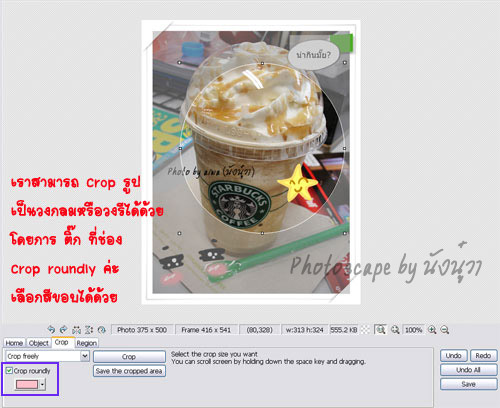
เมื่อพอใจแล้วก็กดปุ่ม Crop เหมือนเดิมค่ะ แบบวงรีจะเลือกสีขอบได้ด้วยนะคะ
ต่อไปก็ไปดูที่ Tab สุดท้าย Region ค่ะ อันนี้ วาไม่เคยใช้เลยแหะ
แต่ก็คร่าวๆประมาณว่า ปรับแต่งรูปล่ะค่ะ
ต่อไปก็ไปดูที่ Tab สุดท้าย Region ค่ะ อันนี้ วาไม่เคยใช้เลยแหะ
แต่ก็คร่าวๆประมาณว่า ปรับแต่งรูปล่ะค่ะ
อันแรก Red Eye เดาเอาว่า มันจะแก้ไขปัญหารูปที่ ตาแดง
อันที่ 2 Mole เดาเอาอีกว่า มันจะทำให้รูปเบลอๆ ทำรูปให้อาร์ทๆ
อันที่ 3 Mosaic อันนี้ทำให้รูปเป็นแบบ รูปเซนเซอร์ หรือใส่ Noise
อันที่ 2 Mole เดาเอาอีกว่า มันจะทำให้รูปเบลอๆ ทำรูปให้อาร์ทๆ
อันที่ 3 Mosaic อันนี้ทำให้รูปเป็นแบบ รูปเซนเซอร์ หรือใส่ Noise
วิธีใช้คือ ลากครอบพื้นที่ในรูปเลยค่ะ
มันก็จะกลายเป็นแบบที่เราเลือกทันที.........ต้องลอง!
มันก็จะกลายเป็นแบบที่เราเลือกทันที.........ต้องลอง!
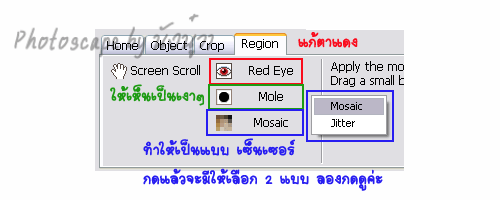
เมื่อเรา ทำรูปเสร็จหมดแล้ว เราก็มา Save รูป กันดีกว่าค่ะ
กดปุ่ม Save ขวามือสุด มันก็จะมีหน้าต่างเด้งขึ้นมา 3 แบบ
ให้เราเลือก save กัน แต่ละอันคืออะไร ดูเอาตามภาพ เช่นเดิม
กดปุ่ม Save ขวามือสุด มันก็จะมีหน้าต่างเด้งขึ้นมา 3 แบบ
ให้เราเลือก save กัน แต่ละอันคืออะไร ดูเอาตามภาพ เช่นเดิม
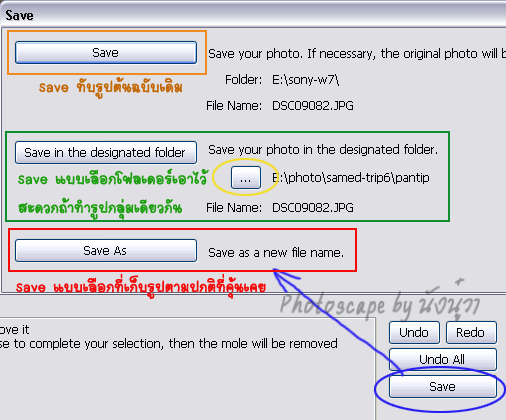
ที่แนะนำคงเป็น Save As ค่ะ กันพลาด แล้วเราก็คุ้นๆกันอยู่แล้ว
พอกด Save As ก็จะมีให้เลือกโฟลเดอร์ที่ต้องการจัดเก็บ
แล้วก็มีให้เราเลือกคุณภาพของรูปค่ะ เท่าที่เคยใช้มาโปรแกรมนี้
จะหลอกๆตาเราเวลา save พอเราเลือก Quality ซัก 80% รูปจะดู
ขนาดน้อยมาก ทั้งๆที่ 80% ถือว่าชัดมาก ถ้า save โดย Photoshop
พอกด Save As ก็จะมีให้เลือกโฟลเดอร์ที่ต้องการจัดเก็บ
แล้วก็มีให้เราเลือกคุณภาพของรูปค่ะ เท่าที่เคยใช้มาโปรแกรมนี้
จะหลอกๆตาเราเวลา save พอเราเลือก Quality ซัก 80% รูปจะดู
ขนาดน้อยมาก ทั้งๆที่ 80% ถือว่าชัดมาก ถ้า save โดย Photoshop
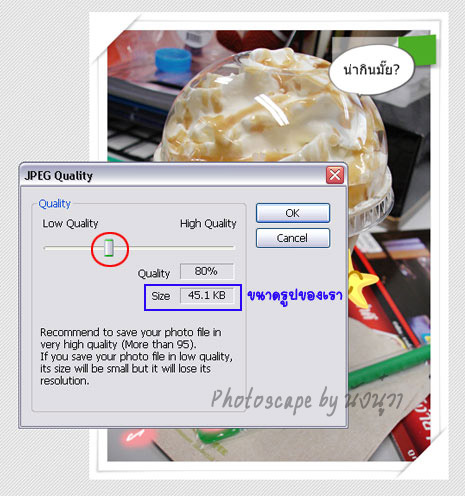
และนี่คือรูปที่ได้ออกมา ที่เราทำเมื่อสักครู่นี้ค่ะ . . .
ความละเอียด ใช้ได้ค่ะ . . . บางจุดแอบมัว ชั่งมันเนอะ
เพราะถ้าเลือกเยอะๆ รูปจะใหญ่และหนักมากค่ะ
ความละเอียด ใช้ได้ค่ะ . . . บางจุดแอบมัว ชั่งมันเนอะ
เพราะถ้าเลือกเยอะๆ รูปจะใหญ่และหนักมากค่ะ
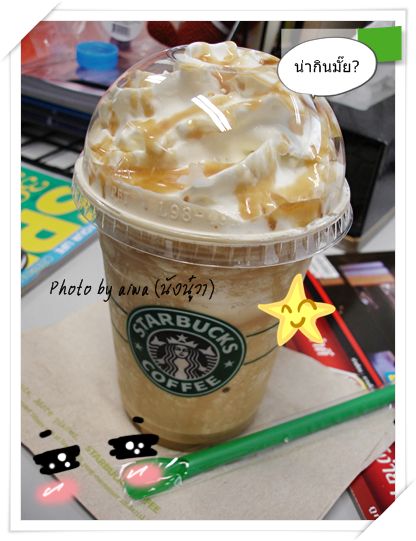
ต่อไป มาถึงอีกตัวนึง ที่จะมาเล่าสู่กันฟังนะคะ อันนี้สืบเนื่องจากมีคนหลังไมค์ มาถามเยอะ ตอนที่วา
รีวิวทริปไปเที่ยว เชียงใหม่ที่ ห้อง BluePlanet ในพันทิบใช้รูปแบบ หลายๆกรอบ มีคนถามมากมายว่าทำยังไง
เลยได้ ฮึดทำ How To รวบยอดขึ้นมาเลย สำหรับโปรแกรมนี้
รีวิวทริปไปเที่ยว เชียงใหม่ที่ ห้อง BluePlanet ในพันทิบใช้รูปแบบ หลายๆกรอบ มีคนถามมากมายว่าทำยังไง
เลยได้ ฮึดทำ How To รวบยอดขึ้นมาเลย สำหรับโปรแกรมนี้
เริ่มเลยนะคะ จากหน้าที่เราทำเสร็จเมื่อกี้ ให้มองไปที่ซ้ายมือบน
จะมีเมนูย่อยๆอยู่ค่ะ หน้าที่เราอยู่ คือ Editor ในกรอบสีชมพูนั่นเอง
ถ้าเราจะกลับไปที่หน้าแรกสุดของโปรแกรม ให้กดตรง Photoscape
ในกรอบสีน้ำเงินได้เลยนะคะ แต่ถ้าเราจะไปทำเมนูอื่นๆ
เช่น ทำรูปหลายกรอบ ก็กดที่เมนู Page ในกรอบสีเขียว ได้เลยจ้า
จะมีเมนูย่อยๆอยู่ค่ะ หน้าที่เราอยู่ คือ Editor ในกรอบสีชมพูนั่นเอง
ถ้าเราจะกลับไปที่หน้าแรกสุดของโปรแกรม ให้กดตรง Photoscape
ในกรอบสีน้ำเงินได้เลยนะคะ แต่ถ้าเราจะไปทำเมนูอื่นๆ
เช่น ทำรูปหลายกรอบ ก็กดที่เมนู Page ในกรอบสีเขียว ได้เลยจ้า

กดที่ Page ปุ๊บ เราจะเข้าสู่หน้าการทำรูปแบบหลายๆกรอบแล้วค่ะ
อันนี้เป็นหน้าเริ่มต้น รายละเอียดดังภาพ
อันนี้เป็นหน้าเริ่มต้น รายละเอียดดังภาพ
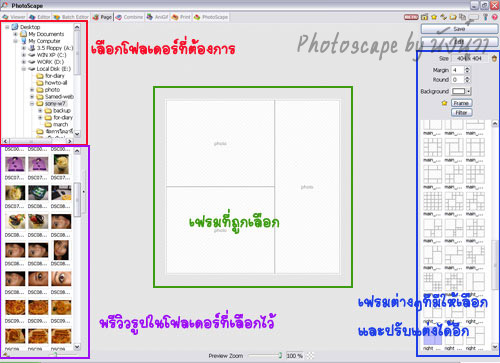
หลังจากเลือกกรอบที่ต้องการจากขวามือเสร็จ ก็จัดการ เลือกโฟลเดอร์รูป
และลากรูปมาใส่ได้เลยค่ะ หรือจะคลิ๊กที่กรอบ เพื่อเพิ่มรูปก็ได้ค่ะ
เลื่อนรูปไปมาได้ด้วยค่ะ
และลากรูปมาใส่ได้เลยค่ะ หรือจะคลิ๊กที่กรอบ เพื่อเพิ่มรูปก็ได้ค่ะ
เลื่อนรูปไปมาได้ด้วยค่ะ
( * อย่าแอบตกใจรูปนางแบบนะค๊า กร๊ากกกกกกกกกกกกก * )

เราสามารถเพิ่มขนาดรูปได้ด้วยนะคะ size มาตรฐานเริ่มต้นจะ 404 x 404
ถ้าเรากดที่ตัวการ์ตูน จะเลือกขนาดใหญ่ หรือเล็กได้ตาม % เลยค่ะ
ถ้าเรากดที่ตัวการ์ตูน จะเลือกขนาดใหญ่ หรือเล็กได้ตาม % เลยค่ะ

หรือจะใส่กรอบให้รูปแต่ละรูปก็ได้ โดยการคลิ๊กที่ปุ่ม Frame ค่ะ
การใส่กรอบแบบนี้จะเป็นการใส่กรอบให้ทุกรูปของเราเลยนะคะ
ข้อเสียคือมันจะกินรูปเข้าไปค่ะ
การใส่กรอบแบบนี้จะเป็นการใส่กรอบให้ทุกรูปของเราเลยนะคะ
ข้อเสียคือมันจะกินรูปเข้าไปค่ะ
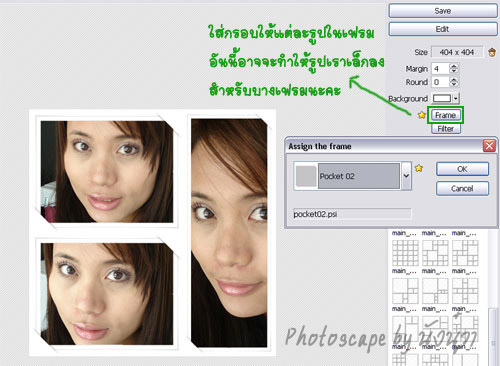
สมมุติว่าเสร็จแล้ว เราก็สามารถ Save ได้เลยตามปกติ
วิธีเซฟตามด้านบนเลยนะคะ แต่ถ้า อยากตกแต่งเพิ่ม
กดที่ Edit ได้เลยค่ะ
วิธีเซฟตามด้านบนเลยนะคะ แต่ถ้า อยากตกแต่งเพิ่ม
กดที่ Edit ได้เลยค่ะ
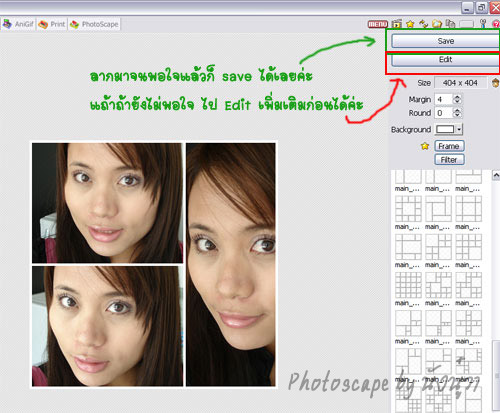
หลังจากกดปุ่ม Edit แล้ว โปรแกรมจะพาเราเข้าสู่หน้า Editor
เพื่อจัดการรูปได้ทันทีเลย ง่ายจังๆๆ เราก็สามารถปรับแสง ปรับสี
ใส่ตัวการ์ตูนได้ตามใจปารถนาเลยนะคะ ตามด้านบนเลย
เพื่อจัดการรูปได้ทันทีเลย ง่ายจังๆๆ เราก็สามารถปรับแสง ปรับสี
ใส่ตัวการ์ตูนได้ตามใจปารถนาเลยนะคะ ตามด้านบนเลย

และรูปสำเร็จก็ออกมาแล้วค่า
เนียนกิ๊งๆๆ ไม่ต้องพึ่งครีมใดใดเลยทีเดียวค่ะ 5555
ลองเล่นกันดูนะคะ เป็นโปรแกรมที่ง่ายแล้วก็หลากหลายดี
ที่สำคัญฟรีด้วยล่ะค่ะ (สำคัญสุด...!!)
เนียนกิ๊งๆๆ ไม่ต้องพึ่งครีมใดใดเลยทีเดียวค่ะ 5555
ลองเล่นกันดูนะคะ เป็นโปรแกรมที่ง่ายแล้วก็หลากหลายดี
ที่สำคัญฟรีด้วยล่ะค่ะ (สำคัญสุด...!!)

ขอบคุณโปรแกรม Photoscape มา ณ โอกาสนี้
ถึงแม้นคนทำโปรแกรมจะไม่รู้เรื่องก็ตาม
ขอบพระคุณมากๆค่า
ถึงแม้นคนทำโปรแกรมจะไม่รู้เรื่องก็ตาม
ขอบพระคุณมากๆค่า
5.2 Photoedit =สวัสดีครับเพื่อนสมาชิกชาว iloveapp วันนี้กระผมนายสนามเด็กเล่นขอนำเสนอแอปที่เกี่ยวกับการตกแต่งรูปภาพที่ยอดเยี่ยมแอปหนึ่งและที่สำคัญไปกว่านั้น มันกำลังแจกฟรีครับ เพื่อไม่ให้เป็นการเสียเวลา เราไปรู้จักแอปนี้กันเลยครับ แอปนี้มีชื่อว่า Photo Editor Deluxe Pro ครับ
Photo Editor Deluxe Pro จัดว่าเป็นแอปที่กำลังแจกฟรีที่เป็นที่ฮือฮามากในหมู่ของคนที่ชอบถ่ายรูปและตกแต่งรูปเพราะความสามารถของมันนั้นไม่มีทางเลยที่มันจะเป็นแอปฟรีได้ครับ
*
     |
* เริ่มตั้งแต่การปรับมุมมองของภาพ ไม่ว่าจะเป็นภาพเอียงขวา ซ้าย หน้า หลัง ตีลังกา หรือการ Crop ภาพเป็นสัดส่วนที่อยู่ในขอบเขตที่กำหนดก็สามารถทำได้หมด
แค่นี้ถือว่าเด็กๆครับเพราะว่าถ้าเข้ามาดูในส่วนของ Effect หรือที่เราเรียกติดปากกันว่า Filter แต่ถ้าหากเพื่อนๆคนไหนยังนึกไม่ออกก็ขอให้นึกถึง instagram นั้นแหละครับ เพราะว่าแอปนี้ก็สามารถทำได้อย่างนั้นเหมือนกัน และเรียกได้ว่ามี Filter ที่เยอะไม่แพ้กันด้วยนะครับ
สิ่งที่ผมชอบแอป Photo Editor Deluxe Pro มากก็คือว่า Filter ของแอปนี้ถือว่าเป็นสูตรสำเร็จหรือเป็นจุดเด่นของแอปนี้เลยครับเพราะว่าโทนสีนั้นมีตั้งแต่อ่อนไปจนถึงเข้มมากๆเลยครับ อันนี้ก็แล้วแต่เพื่อนๆแล้วกันว่าจะเลือก Filter ยังไงให้เหมาะกับภาพของตนเองที่แต่งนะครับ
นอกจากนี้ยังมีในส่วนของการเพิ่มคำหรือการเพิ่ม Sticker ลงไปในภาพ ในส่วนนี้แอป Photo Editor Deluxe Pro ก็ถือว่าทำได้ดี แม้ว่าตัว Sticker ถ้าเทียบกับ Line แล้วจะไม่ได้เหนือกว่า แต่การเพิ่มคำที่ง่ายลงไปในภาพนั้นก็ถือว่าชดเชยในส่วนนี้ได้เป็นอย่างดีครับ
องค์ประกอบเล็กๆน้อยๆอย่างเช่นการแก้ตาแดงเวลาที่เกิดจากการถ่ายภาพหรือการปรับแสงสว่าง Brightness / Saturant / Contrast ในส่วนนี้ผมขอข้ามไปเลยละกันนะครับเพราะว่ามันคือพื้นฐานที่แอปแต่งภาพควรจะมีอยู่แล้ว
บทสรุปของแอป Photo Editor Deluxe Pro : ถือว่าเป็นโชคดีของคนที่ใช้ iOS ครับเพราะว่าตอนนี้มันกำลังแจกฟรี รีบไปโหลดมาใช้เลยนะครับแล้วจะทึ่งกับ Filter ที่ถือว่าเป็นจุดเด่นของแอปนี้ครับ และนอกจากที่กลาวไปก็คือมันใช้งานง่ายมากครับ รีบโหลดมาก่อนที่มันจะไม่ฟรีนะครับ
6. โปรแกรมจับหน้าจอ
6.1 Snagit = ใครที่มองหาโปรแกรมที่ไว้จับภาพหน้าจอ อยู่แนะนำโปรแกรมนี้เลยครับ “Snagit” ความสามารถของโปรแกรม Snagitนี้มันมีมากเหลือกเกิน ให้บรรยายความสามารถของโปรแกรมนี้คงยาวไปหลายหน้าครับขอ อธิบายสั้นๆเกี่ยวกับโปรแกรมSnagit และกันนะครับว่าหลักๆไว้ทำอะไรบ้างโปรแกรม Snagit หลักๆเลยคือเอาไว้จับภาพหน้าจอคอมพิวเตอร์ของเรา แต่เท่านั้นยังไม่พอ Snagit ยังสามารถตกแต่งรูปภาพได้อีกด้วยไม่ว่าจะเป็นการใส่ตัวอักษร ใส่รูป ลูกศร หรือใส่คำบรรยายต่างๆ รวมไปถึงยังสามารถตัดรูปภาพ ลบส่วนเกินได้อีกด้วย และก็ยังใส่เอฟเฟคให้กับรูปภาพได้อีกด้วยครับ และสามารถ Save เป็นไฟล์อื่นๆได้อีกหลยไฟล์เลยครับ หรือที่ชอบอีกอย่างเวลาเราจะจับภาพเว็บไซต์ที่มีความยาวเกินหน้าจอเราโปรแกรม Snagit ก็ยังสามารถจัดได้ไม่มีปัญหาเรื่องเกินหน้า โปรแกรม Snagit มันจะจัดการเลื่อนให้เราเองเพียงแค่เราสั่งแค่คลิกเดียวเท่่านั้นพอ ใครหาโปรแกรมนี้อยู่ก็ดาวน์โหลดโปรแกรมไปใช้ก่อนครับ
*

*ผมกำลังศึกษาวิธีการใช้ Snagit อย่างละเอียด จึงขออนุญาตินำมาเผยแพร่สำหรับมือใหม่โดยเฉพาะ แต่มือเก่าก็สามารถนำไปใช้ดูเพิ่มเติมได้ครับ ทั้งหมดนี้ผมเรียบเรียงมาจาก Snagit Tutorials ของเว็บผู้ผลิตครับ รวมทั้งอ่านจาก Help ประกอบไปด้วย ยาวพอดูเหมือนกัน ผมจะทยอยลงมาให้แฟนนานุแฟน (ขอยืมสำนวนต่วยตูน) ทั้งหลายได้ศึกษาไปพร้อมกับผมนะครับ ตามสไตล์ของผมครับ คือ สูงสุดย่อมคืนสู่สามัญ ภาษาประกิตเขาว่า Simplicity is the best คติของผม ยากๆไม่ ง่ายๆทำ เหอๆๆๆ
Tutorial ชุดนี้สำหรับเวอร์ชั่น 7 ขึ้นไป แบ่งออกเป็น 3 ภาค คือ
1. Capture Tutorials
2. Edit Tutorials
3. Organize Tutorials
ผมจะเริ่มจากภาคแรกก่อน Capture Tutorials เริ่มบทเรียนแรกเลยครับ ...แอ่น แอน แอ๊น....
บทเรียนที่ 1 ภาพรวมของโปรแกรม แบ่งออกเป็น 5 ส่วนดังนี้
1. Capture Profiles -- เป็นการจับภาพสำเร็จรูปที่โปรแกรมจัดเตรียมให้พร้อมใช้งานในลักษณะต่างๆกัน
2. Capture Settings -- คือการตั้งค่าและเลือกคุณสมบัติต่างๆของการจับภาพให้เหมาะสม และตรงกับความต้องการของเราครับ
3. Capture Button -- คลิกเพื่อจับภาพหรือจะใช้ Hot Key โดยค่าดีฟอล์ทคือ Shift+Ctrl+P เราสามารถจะเปลี่ยนค่านี้เป็นปุ่มอะไรก็ได้
4. Edit Tab -- โหมดเครื่องมือสำหรับการตกแต่งภาพทั้งหมดของโปรแกรม เมื่อคลิกเข้าไปจะมี 3 หมวด คือ Editor, Studio
& Batch Conversion Wizard
5. Orgainize Tab -- เป็นเครื่องมือในการจัดการภาพที่จับมาจากหน้าจอ เพื่อนำไปใช้งานตามประเภท แบ่งเป็น Catalog Browser, Web Page Creator & Snagit Printer Capture
6.2 WinsnapWinSnap เป็นโปรแกรมจับภาพหน้าจอ (Screen Capture) ที่มีความสามารถในแบบที่หลายโปรแกรมไม่มี นั่นคือการจับภาพและใส่เงา + Effect รูปแบบต่าง ๆ เข้าไปในภาพ ปกติเวลาเราจับภาพหน้าต่างใด ๆ บน Windows เราจะได้ภาพแบน ๆ ไม่มีมิติ แต่โปรแกรมนี้สามารถใส่เงาหรือ Effect อื่น ๆ ทำให้ภาพดูมีชีวิตชีวาได้ นอกจากนั้นโปรแกรมยังมีขนาดเล็ก พกพาใส่ Flash Drive ได้สบาย ๆ
เวอร์ชันปัจจุบันคือ 3.xx แต่เป็น Shareware (ไม่ฟรี) เวอร์ชันที่นำมาให้โหลดกันนี้คือ 1.1.0 ซึ่งเป็นเวอร์ชันฟรีเวอร์ชันสุดท้าย ยังสามารถใช้งานได้ดีกับ Windows XP แต่กับ Windows Vista หรือ 7 อาจจะใช้งานไม่ได้ดีนักหากเปิด Aero Effect (ผมลองกับตอนปิด Aero พบว่าใช้งานได้ดีครับ)
ด้านล่างนี้เป็นภาพตัวอย่างโปรแกรม Paint ที่จับภาพด้วย WinSnap ครับ จะสังเกตเห็นเงารอบหน้าต่างโปรแกรม Paint ซึ่งช่วยให้ภาพที่จับมาได้นั้นดูมีความน่าสนใจมากขึ้น
*ขั้นตอนการลง

*ก่อนที่เราจะใช้งานโปรแกรม ให้ไปตั้งค่าในส่วนต่างๆก่อน
เปิดโปรแกรมขึ้นมา ไปที่ Option > setting แล้วตั้งค่าตามผมได้เลยครับ
ตรงนี้คือส่วนของเอฟเฟกต่างๆ ที่จะใส่ลงไปบนภาพ
Shadow = เงาของภาพ
Reflection = เงาสะท้อนของภาพ
Contour = ขอบสี ขอบเส้น
Rotate = การหมุน
Watermark = ลายน้ำ (ใส่ลิขสิทธิ์)
Resize = ย่อขนาดภาพ





























ไม่มีความคิดเห็น:
แสดงความคิดเห็น